چطور تو اینشات فونت فارسی اضافه کنیم
Inshot یک برنامه ویرایش فیلم و عکس است که با آن می توانید فیلم ها و عکس های حرفه ای برای اینستاگرام، تلگرام، یوتیوب و سایر شبکه های اجتماعی بسازید. این برنامه قابلیت های زیادی دارد که یکی از آنها امکان افزودن فونت فارسی به متون شماست. در این آموزش به شما نشان خواهیم داد که چگونه یک فونت فارسی به Inshot اضافه کنید و متن را بهتر جلوه دهید.
مراحل افزودن فونت فارسی به اسکرین شات
1- فونت فارسی مورد نظر خود را دانلود کرده و در حافظه گوشی خود ذخیره کنید. مجموعه ای از فونت ها را برای شما آماده کرده ایم تا ابتدا آن ها را دانلود کنید. به نظر ما بهترین فونت برای این برنامه فونت یکان و فونت نستعلیق است.
2- پس از دانلود فونت ها، فایل را در جایی که می خواهید استخراج کنید.
3- وارد برنامه Inshot شده و عکس یا فیلم مورد نظر خود را انتخاب کنید.
4- روی گزینه text کلیک کنید و متن مورد نظر را تایپ کنید.
5- پس از تایپ متن بر روی گزینه Aa کلیک کنید.
6- در صفحه باز شده روی گزینه تفسیر + (بیشتر) در پایین صفحه ضربه بزنید. روی آیکون مشخص شده با فلش در تصویر زیر کلیک کنید.

7- در قسمت phone files به پوشه fonts که از حالت فشرده خارج کردید بروید.
8- فونت مورد نظر را از لیست انتخاب کرده و اعتبار سنجی کنید.
9- اکنون می توانید با استفاده از یک فونت جدید متن خود را زیباتر کنید. در برنامه inshot تایپ کنید و لذت ببرید…
فونت ها را از این قسمت دانلود کنید
برای دانلود به صورت تکی و گروهی در دسترس است.
حجم فایل 1.58 مگابایت است
حجم فایل 1.02 مگابایت است
حجم فایل 46.9 کیلوبایت است
سوالات متداول
آیا فونت فارسی برای دانلود قرار داده اید؟
آره. یک بسته فونت برای شما آماده کرده ایم که ابتدا آن را دانلود کنید و این بسته برای دانلود عمده و تکی موجود است.
آیا امکان حذف فونت در اسکرین شات وجود دارد؟
بله تمامی فونت های اضافه شده به اسکرین شات در قسمت تنظیمات این برنامه قابل حذف هستند.
برای استخراج فونت ها از حالت فشرده، برنامه RAR اندروید را روی گوشی خود نصب کنید.
آیا راهی برای انتقال همه فونت ها به یکباره وجود دارد؟
نه متاسفانه باید یکی یکی انتقال بدید.
چگونه می توانم فونت ایران را از ویرایشگر متن به برنامه Inshot اضافه کنم؟
برای دانلود فونت ایران متن نویس در گوگل سرچ کنید باید پسوند ttf داشته باشد. بقیه مراحل را در بالا توضیح داده ایم.
اگر فایل شما از حالت فشرده خارج نشده است، تنها یک دلیل وجود دارد، احتمالاً فایل به طور کامل دانلود نشده است.
جستجوی کاربران برای این مطلب
فونت را از Inshot دانلود کنید
طراحی متن طرح
فونت فارسی Inshot
فونت برای اسکرین شات ها
با سلام خدمت دوستان عزیز ایران فونت در این مقاله می خواهیم نحوه افزودن فونتی که آماده کرده ایم به نرم افزار اینشات ببینیم.
برای استفاده از این فونت در ایجاد پست ها یا استوری های خود. در ابتدا باید نرم افزار rar را علاوه بر نرم افزار Inshot بر روی گوشی خود داشته باشید.
Rar را می توانید از پلی استور، مایکت یا بازار دانلود و نصب کنید. در این مقاله از فونت های گتی و سفید استفاده می کنم که می توانید از فروشگاه فونت ایران تهیه کنید.
یکی از مزایای استفاده از فونت در نرم افزارهایی مانند Inshot این است که می توانید هر تعداد فونت که می خواهید استفاده کنید و از آنها استفاده کنید. پس از تهیه فونت به پنل کاربری خود رفته و فونت ها را دانلود کنید. پس از دانلود فونت ها به نرم افزار rar رفته و پوشه دانلود را پیدا کرده و به پوشه دانلود رفته و فایل فونت دانلود شده را انتخاب کنید.
سپس گزینه بالا (لوگوی فلش) را انتخاب کرده و گزینه OK را انتخاب کرده و منتظر بمانید تا فایل های انتخاب شده استخراج شوند. سپس وارد نرم افزار Inshot شده و گزینه عکس را انتخاب کرده و عکس مورد نظر را انتخاب کنید. سپس از نوار پایین وارد قسمت متن می شوید. و متن مورد نظر خود را بنویسید. سپس روی گزینه Aa در نوار بالا کلیک کنید و در صفحه جدید روی گزینه import کلیک کنید (لوگوی مربعی با فلش رو به پایین) و در صفحه جدید فونت هایی را که باید اضافه کنید را بررسی کنید و OK کنید. فونت های انتخابی شما به نرم افزار Inshot اضافه شده است و می توانید به راحتی با استفاده از این فونت ها پست ها یا استوری های مورد علاقه خود را ایجاد کنید.
لطفا تا پایان این مقاله با من همراه باشید. فراموش نکنید که صفحه اینستاگرام فونت ایران را دنبال کنید تا از فونت ها، انتشارات یا به روز رسانی های جدید مطلع شوید. امیدوارم این مقاله برای شما مفید واقع شود.
فونت برای اینشات دانلود رایگان فونت فارسی برای Inshot همانطور که می دانید Inshot یکی از بهترین نرم افزارهای موبایل در زمینه تولید محتوا در موبایل است. در این مقاله تصمیم گرفتیم کوتاه ترین آموزش اضافه کردن فونت فارسی رایگان به Inshot را به شما آموزش دهیم.
آموزش نصب فونت فارسی رایگان در برنامه InShot
با دانلود رایگان فونت های فارسی از ایران فونت، منبع برتر فونت های فارسی در ایران، شروع کنید.
سپس با نرم افزار winrar فونت را از حالت فشرده خارج کرده و به پوشه نرم افزار مربوطه یعنی InShot اضافه کنید.
حالا وارد برنامه InShot شده و مقداری متن اضافه کنید.
به قسمت انتخاب فونت بروید و آیکون افزودن فونت را انتخاب کنید.
به پوشه فونت هایی که دانلود کرده اید بروید.
فونت مورد نظری را که به صورت رایگان دانلود یا خریداری کرده اید انتخاب کنید.
روی نماد تیک در بالای صفحه کلیک کنید و اکنون می توانید از فونت لذت ببرید.
دانلود فونت برای اسکرین شات اندروید
برای نصب فونت فارسی بر روی برنامه Inshot در سیستم عامل اندروید سامسونگ، شیائومی و هواوی می توانید به سادگی فونت پیشنهادی ما را دانلود کنید که به شما در تولید محتوا کمک زیادی می کند، یعنی:
فونت ساحل برای اسکرین شات ها
فونت خوب برای اسکرین شات ها
فونت Lalezar برای اسکرین شات
فونت Inshot برای آیفون
من چند مورد محبوب را دیده ام که نصب فونت در همه آنها یکسان است و شما به راحتی می توانید فونت خود را به نرم افزار اضافه کنید.
دانلود برای inshot برای نرم افزارهای مختلف
دانلود فونت فارسی برای اندروید Inshot
دانلود فونت فارسی اینشات آیفون
دانلود فونت فارسی برای اسکرین شات های دسکتاپ
فونت طنز نستعلیق را برای این عکس دانلود کنید
برای دانلود فونت نستعلیق یا فونت معروف ایران نستعلیق می توانید بر روی متن قبلی کلیک کرده و فونت نستعلیق را به صورت رایگان به نرم افزار اینشات خود اضافه کنید.
آموزش فونت در نرم افزار Inshot
پس از دانلود فونت ها وارد نرم افزار rar شده و پوشه دانلود را پیدا کنید. پس از یافتن پوشه دانلود، وارد شده و فایل فونت دانلود شده را انتخاب کنید.
سپس بر روی گزینه Extract برای فونت، فایل winrar را از پوشه zip فونت استخراج کرده و به پوشه مدیریت دانلود خود اضافه کنید.
پس از استخراج وارد نرم افزار Inshot شوید و روی عکس یا ویدیو کلیک کنید و عکس یا ویدیو را انتخاب کنید.
و سپس وارد نوار پایین شده، وارد قسمت متن شده و متن را وارد کنید، سپس متن مورد نظر را مثلا «ایران فونت» بنویسید.
سپس بر روی گزینه import fonts کلیک کرده و تمام فونت هایی را که می خواهیم وارد نرم افزار کنیم تیک بزنید
در کامنت مارک گوشیتون رو بگید چون اگه گوشیتون هواوی یا شیائومی هست تو این ویدیو نمونه سامسونگ رو نشون دادیم با هواوی و شیائومی کمی فرق داره.
📌آموزش افزودن فونت به اینستاگرام 😎
📌نسخه آپدیت شده و کرک شده اینستاگرام در کانال موجود است 😉📌قبل از افزودن فونت در کانال تلگرام انواع فونت ها را قرار داده و از آنجا دانلود کرده و ذخیره کنید. در تلگرام 🙋 ♂️
📌 تا زمانی که من را دارید غمگین نباشید 😎
📌 راستش را بخواهید اگر از استفاده از آن لذت بردید برای من نظر بدهید 🌹
📌اینو برای انرژی دوست دارم بیشتر براتون پست میکنم
💥به این عکس فونت فارسی اضافه کردم💥
اگر همیشه در عکس ها و کلیپ های دیگران فونت های زیبایی می بینید و نمی دانستید که چگونه می توانید این فونت ها را داشته باشید…
من اینجا هستم تا به شما بگویم هر فونت شما چقدر است. مانند افزودن به عکس های خود
چه فونت هایی را برای عنوان و طراحی جلد دوست دارید؟
آیا تا به حال به دنبال فونت متفاوت و جالبی برای ایجاد داستان یا پست در صفحه خود بوده اید که افراد کمی از آن استفاده کرده باشند؟
مثل همیشه خوشحالیم که از ما حمایت می کنید
فونت برای اسکرین شات ها
برای خرید فونت و افزودن آن به نرم افزار Inshot وارد سایت شده و فونت مورد نظر خود را خریداری نمایید.

گام بعدی

در این مرحله پس از ورود به درگاه و واریز مبلغ، فونت خود را طبق آموزش بالا از فایل فشرده استخراج کرده و به نرم افزار Inshot اضافه می کنید.


برای استفاده از فونت های مختلف در اینستاگرام می توانید از برنامه ها و ابزارهای مختلفی که برای این منظور طراحی شده اند استفاده کنید. این ابزارها به شما این امکان را می دهند که از فونت های مختلفی برای ایجاد پست های اینستاگرام استفاده کنید.
در اینستاگرام می توانید از فونت های مختلفی برای توضیحات پست خود استفاده کنید. برای این کار می توانید از برنامه هایی مانند «Fonts»، «Fonts Art» یا «Cool Fonts» که در فروشگاه اپلیکیشن و گوگل پلی موجود هستند استفاده کنید.
با استفاده از این برنامه ها می توانید از انواع فونت های خلاقانه و جذاب برای ایجاد پست های خود استفاده کنید. برای استفاده از این فونت ها کافی است متن مورد نظر را در برنامه تایپ کرده و سپس فونت مورد نظر را انتخاب کنید. سپس متن را کپی کرده و در توضیحات پست خود در اینستاگرام قرار دهید.
Inshot یکی از محبوب ترین برنامه های ویرایش تصویر و ویدیو برای ویرایش گوشی ها است. طبق آخرین آمار، این اپلیکیشن در سال 2020 حدود 88 میلیون بار دانلود شده و در حال حاضر بیش از 40 میلیون کاربر فعال دارد.
Inshot یکی از محبوب ترین برنامه های ویرایش در بین کاربران ایرانی است و بسیاری از وبلاگ نویسان حرفه ای از آن استفاده می کنند. یکی از دلایل محبوبیت این اپلیکیشن در بین کاربران، امکان افزودن فونت فارسی برای عکس های فوری است.
در این مقاله با ایده آل تک همراه باشید تا نحوه افزودن فونت فارسی به اسکرین شات ها را مشاهده کنید.
فهرست
اضافه کردن فونت فارسی به Inshot در اندروید
اولین قدم برای افزودن فونت فارسی برای اسکرین شات در اندروید، دانلود فونت مورد نظرتان است. تمامی فونت هایی که در سایت های فارسی یا خارجی هستند معمولا در یک فایل زیپ ارائه می شوند و افراد می توانند این فایل فشرده را دانلود کنند.
پس از دانلود فایل مورد نظر، کاربران باید ابتدا فایل را از حالت فشرده خارج کرده یا آن را استخراج کنند. برای انجام این کار در برخی از گوشی ها لازم است اپلیکیشن دیگری را دانلود کنید تا فایل از حالت فشرده خارج شود. برخی از گوشی ها دارای این ابزار هستند و کاربران می توانند از ابزار داخلی گوشی استفاده کنند.
پس از بازکردن فایل، نوبت به انتقال فونت فارسی برای اسکرین شات به این برنامه و داده های آن می رسد. برای این کار باید به اپلیکیشن Inshot دسترسی داشته باشیم و گزینه video یا photo را فشار دهیم.
کافیست یکی از بخش های Inshot را باز کنید تا به تنظیمات افزودن فونت فارسی به Inshot دسترسی پیدا کنید:

پس از باز کردن قسمت ویرایش عکس فوری، باید قسمت Text را که با نماد T در نوار ابزار پایین برنامه نمایش داده می شود، پیدا کنیم. این بخش بخشی است که می توانید از آن برای اضافه کردن متن به ویدیو یا عکس های خود در عکس فوری استفاده کنید. پس از ورود به این قسمت ابتدا مقداری متن تایپ کنید تا قسمت فونت هایی که با عنوان Aa مشخص شده اند برای شما فعال شود.
پس از فعال شدن این گزینه کافیست روی آن کلیک کنید. می بینید که فونت های رایگان و پیش فرض زیادی در Inshot وجود دارد. این فونت ها همان فونت های اولیه برنامه هستند.
علیرغم اینکه تعداد این گونه فونت ها زیاد است و تنوع بسیار زیادی دارند، هیچ کدام برای متون فارسی مناسب نیستند. فقط روی هر یک از آنها کلیک کنید تا متوجه شوید که تغییر در متن شما انجام نخواهد شد.
برای افزودن فونت فارسی که در ابتدا دانلود کردیم، باید روی گزینه تنظیمات دوم در گوشه برنامه ضربه بزنید:

پس از زدن روی این گزینه خواهید دید که اپلیکیشن فایل های گوشی شما را باز کرده است. حالا در قسمت phone files باید به پوشه فونت هایی که استخراج کردید بروید.
پس از باز کردن این پوشه، مشاهده می کنید که فایل ttf شناسایی شده و می توان آن را به عکس فوری اضافه کرد. روی این فایل کلیک کنید و برنامه به طور خودکار آن را به فونت های موجود اضافه می کند.

شما به راحتی و در مراحلی ساده می توانید یک فونت فارسی برای اسکرین شات در اندروید داشته باشید. با این روش می توانید به تعداد دلخواه فونت تهیه کرده و به اسنپ شات اضافه کنید.
کافی است توجه داشته باشید که فونت های دریافتی از سایت های معتبر تهیه شده و حاوی ویروس و کدهای مخرب نباشند. با جستجوی عبارت “دانلود فونت فارسی” می توانید بسیاری از فونت های فارسی موجود و سایت های دانلود آنها را بیابید.
اضافه شدن فونت فارسی برای اسکرین شات در آیفون
بسیاری از کاربران آیفون و iOS از Inshot برای ویرایش عکس ها و فیلم های خود استفاده می کنند. کاربران این سیستم عامل به راحتی و مانند کاربران اندروید می توانند فونت فارسی را برای اسکرین شات ها اضافه کرده و در ویرایش های خود از آن استفاده کنند.

در ادامه این قسمت تمامی مراحل افزودن فونت فارسی برای اسکرین شات در آیفون ارائه شده است.
برای شروع ابتدا باید فایل فشرده فونت مورد نظر را از اینترنت دانلود کنید. برای این کار می توانید نام فونت را در اینترنت جستجو کنید یا به سادگی عبارت دانلود فونت فارسی را جستجو کنید.
کاربران با جستجوی این عبارت در گوگل می توانند فونت های فارسی زیادی را ببینند و مورد نظر را به اسکرین شات اضافه کنند. پس از دانلود این فونت ها، کافی است با استفاده از اپلیکیشن های خارجی یا ابزارهای داخلی خود گوشی، آن ها را از حالت فشرده خارج کنید.
هنگامی که فونت باز می شود، می توانید فایل های مختلفی را در پوشه مشاهده کنید که هر کدام کاربرد خاص خود را دارند. اما برای افزودن فونت فارسی به اسکرین شات به فایلی با پسوند ttf نیاز داریم.
وقتی می خواهید فونت مورد نظر را از پوشه فونت ها به Inshot اضافه کنید، فقط آن فایل شناسایی می شود.
برای افزودن فونت فارسی، اپلیکیشن Inshot را در آیفون باز کرده و یکی از قسمت های ویرایش فیلم یا عکس را باز کنید. فرقی نمی کند که فونت را به کدام قسمت اضافه کنید.
در هر صورت پس از نصب فونت فارسی در اینشات، فونت نصب شده در تمامی قسمت های اینشات اضافه می شود و کاربران همچنان به آن دسترسی خواهند داشت. پس از باز کردن قسمت مورد نظر باید گزینه Text که با علامت T مشخص می شود را فشار دهید.
پس از باز کردن این قسمت تنظیمات می توانید متن خود را وارد کنید تا قسمت تنظیمات رنگ، فونت و … فعال شود. برای شما. سپس می توانید بر روی گزینه فونت که با Aa مشخص شده است ضربه بزنید و فونت های مختلف را برای اسکرین شات مشاهده کنید.
اگر هنوز فونت فارسی برای Inshot اضافه نکرده اید، در این قسمت فقط انگلیسی و فونت های پیش فرض Inshot را مشاهده خواهید کرد.
در گوشه برنامه، روی گزینه add font یا گزینه import ضربه بزنید که در کنار تنظیمات قابل مشاهده است. پس از زدن این گزینه و باز شدن قسمت افزودن فونت ها، اپلیکیشن شما را به قسمت فایل های گوشی می برد.
در این قسمت فایل فونتی که از حالت فشرده خارج کرده اید را انتخاب کرده و فایل ttf. را فشار دهید. پس از آن فونت به صورت خودکار به قسمت فونت ها اضافه می شود و می توانید از آن استفاده کنید.

به این روش ساده می توانید بی نهایت فونت فارسی زیبا را برای اسکرین شات دانلود کرده و به این برنامه اضافه کنید. می توانید از این فونت ها در تمام عکس ها و کلیپ های خود استفاده کنید.
خواندن قوانین پلیس را فراموش نکنید. برخی از فونت های موجود در اینترنت فقط برای استفاده شخصی رایگان هستند و مردم نمی توانند از آنها در برندسازی و تبلیغات خود استفاده کنند. هنگام دانلود فونت می توانید قوانین آن را در سایت دانلود بخوانید.
تنظیمات فونت فارسی در اسکرین شات
پس از نصب فونت فارسی در Inshot و استفاده از آن می توانید فیلم ها و عکس های خود را ویرایش کنید. اما این تنها فونت نیست که بر زیبایی ویرایش های شما تأثیر می گذارد. همچنین باید در مورد سایر تنظیمات مربوط به فونت های مختلف مانند اندازه و رنگ فونت بدانید.
در ادامه این بخش ترفندهایی را برای ویرایش متن و فونت در عکس های فوری به شما آموزش می دهیم تا بتوانید عکس ها و فیلم های خود را به صورت کاملا حرفه ای ویرایش کنید.
پس از ورود به inshot می توانید با زدن گزینه T یا Text متن مورد نظر را وارد کنید. سپس گزینه های ویرایش متن برای شما فعال می شود.
ابتدا می توانید فونت متن را تغییر دهید. برای این کار می توانید به قسمت Aa رفته و یکی از فونت های پیش فرض و فونت هایی که به اپلیکیشن اضافه کرده اید را انتخاب کنید. انتخاب فونت مناسب تاثیر زیادی در بهبود ویرایش شما خواهد داشت.

برای یافتن رنگ مناسب، روی پالت رنگی که در تصویر نشان داده شده است ضربه بزنید. Inshot طیف گسترده ای از رنگ ها را دارد و شما می توانید هر کدام را انتخاب کنید.
اما اگر به دنبال رنگ دلخواه هستید، باید روی گزینه دوم ضربه بزنید و رنگ مورد نظر را انتخاب کنید. اگر قصد استفاده از یکی از رنگ های تصویر یا ویدیو را دارید، قطره چکان را روی رنگ مورد نظر ضربه بزنید یا فشار دهید و نگه دارید تا آن را انتخاب کنید.

در قسمت حاشیه می توانید یک کادر به متن خود اضافه کنید و رنگ آن را از رنگ های موجود تغییر دهید. مانند مرحله قبل، می توانید از رنگ های عکس فوری استفاده کنید، رنگ خود را از پالت ایجاد کنید، یا با استفاده از قطره چکانی که با علامت قطره چکان مشخص شده است، رنگ دلخواه را از تصویر انتخاب کنید.
با نوار ابزار پایین این قسمت می توانید شدت و ضخامت قاب را مشخص کنید. اگر از افزودن کادر پشیمان هستید، میتوانید روی قسمت سفید با خط قرمز ضربه بزنید.

در قسمت سایه می توانید یک سایه به متن خود اضافه کنید و از آن برای برجسته تر شدن متن استفاده کنید. در این قسمت می توانید رنگ سایه متن را نیز انتخاب کرده و با ابزاری که در پایین برنامه قرار دارد، موقعیت آن را تغییر دهید.
ابزار x برای حرکت سایه از چپ به راست و ابزار y برای بالا و پایین بردن سایه استفاده می شود. همچنین می توانید شدت سایه را با استفاده از ابزار بزرگتر مشخص کنید.

در قسمت label می توانید یک پس زمینه یا کادر به متن خود اضافه کنید. در پایین برنامه می توانید بسیاری از اشکال پیش فرض را ببینید، می توانید یکی را انتخاب کنید و رنگ آن را با استفاده از پالت رنگ مانند مراحل قبل تغییر دهید. در نهایت در قسمت opacity می توانید متن خود را روشن تر یا پررنگ تر کنید.
برای تغییر اندازه متن باید به آخرین قسمتی که با سه خط مشخص شده مراجعه کنید. در این قسمت می توانید با استفاده از سه گزینه اول طرح متن را تغییر دهید. بهترین چیدمان فونت فارسی برای این عکس چیدمان فونت خوب یا فونت وسط است.
ابزار زیر به شما امکان افزایش و کاهش اندازه متن را می دهد. ابزار سوم افزایش و کاهش فاصله بین کلمات در جمله است. در نهایت با ابزار چهارم اگر متن شما دارای چند خط است می توانید با استفاده از این ابزار فاصله بین خطوط را کم و زیاد کنید.

پس از انجام تغییرات دلخواه می توانید بر روی گزینه تیک بزنید تا تنظیمات اعمال شود. اگر از تنظیمات اعمال شده در یک بخش راضی نیستید، می توانید با فشار دادن کادر سفید با یک خط قرمز، این تنظیمات را پاک کنید.
اگر نمی خواهید تنظیمات و تغییرات را اعمال کنید، کافیست روی گزینه cross ضربه بزنید و تنظیمات را به طور کامل حذف کنید.
حذف فونت فارسی در اسکرین شات
همانطور که می توانید فونت های زیادی را به Inshot اضافه کنید، می توانید فونت های اضافه شده را از این برنامه حذف کنید. اگر تعداد فونت های نصب شده در Inshot افزایش یافته است یا می خواهید برخی از فونت هایی که دوست ندارید را از این برنامه حذف کنید.
شما به راحتی می توانید این کار را تنها در چند مرحله انجام دهید. در ادامه این قسمت مراحل حذف فونت فارسی در اسکرین شات توضیح داده شده است:
ابتدا برنامه را باز کرده و مانند مراحل قبل به قسمت Text یا T بروید. برای فعال کردن قسمت تنظیمات فونت، متنی را وارد کنید و سپس به قسمت Fonts یا Aa بروید.
تا اینجا تمامی مراحل مشابه مراحل افزودن فونت فارسی به اسکرین شات است. اما در این مرحله به جای اینکه روی قسمت Add Font ضربه بزنیم، روی قسمت تنظیمات که با چرخ دنده مشخص شده است ضربه می زنیم.

پس از زدن روی قسمت تنظیمات، مشاهده می کنید که لیست تمامی فونت ها برای شما نمایش داده می شود. اگر انگشت خود را روی سه خط کنار فونت ها نگه دارید، می توانید ترتیب آنها را تغییر دهید.
به سادگی با استفاده از این گزینه هر فونت را به سمت بالا یا پایین بکشید. اما برای حذف هر یک از فونت های اضافه شده در اسکرین شات، باید دوباره روی گزینه تنظیمات در بالای صفحه ضربه بزنید تا قسمت حذف فعال شود.

در این قسمت می توانید فونت های اضافه شده را با استفاده از نماد سطل زباله در کنار آنها حذف کنید. حذف فونت های پیش فرض در اسکرین شات امکان پذیر نیست.
اما می توانید روی گزینه چشم در کنار آنها ضربه بزنید تا دیگر در لیست فونت های موجود نمایش داده نشوند. پس از اعمال تنظیمات دلخواه، روی گزینه تیک در بالای صفحه ضربه بزنید تا تنظیمات ذخیره شوند.
آخرین کلمه
در این مقاله به نحوه افزودن فونت فارسی برای اینشات پرداختیم و دیدیم که به راحتی میتوانیم به هر تعداد فونت فارسی به برنامه اینشات اضافه کنیم.
برای دانلود فونت فارسی زیبا برای اسکرین شات می توانید به سایت های دانلود فونت فارسی مراجعه کرده و در قسمت پیش نمایش فونت را مشاهده نمایید. پس از آن می توانید فونت مورد علاقه خود را پیدا کرده و از آن استفاده کنید.
اگر فونت خوبی برای این عکس می شناسید یا در مورد آن سوالی دارید، می توانید از طریق بخش نظرات با ما تماس بگیرید. ممنون که تا این لحظه همراه ما بودید.
سوالات متداول
چگونه میتوان فونت فارسی برای اینشات دانلود کرد؟
با استفاده از فونت های مختلف فارسی برای سایت های دانلود in-shot می توانید فونت های زیبای فارسی زیادی را برای in-shot دانلود کرده و به این اپلیکیشن اضافه کنید.
نحوه اضافه کرده فونت فارسی برای اینشات چگونه است؟
پس از دانلود فونت از قسمت تنظیمات می توان آن را به اسنپ شات اضافه کرد. مراحل کامل افزودن فونت فارسی برای اسکرین شات ها در این مقاله آورده شده است.
امکان حذف فونت در اینشات وجود دارد؟
تمام فونت های اضافه شده به اسکرین شات را می توان در قسمت تنظیمات این برنامه حذف کرد. برای اطلاعات بیشتر به این مقاله مراجعه کنید.
به این بررسی امتیاز دهید